Aiuto online di GoodBarber
Abilita il certificato push | PWA
Crea un progetto Firebase
1. Vai alla pagina di Firebase Console: https://console.firebase.google.com/
Nota: devi accedere al tuo account Google per accedere a questa pagina. Se non disponi di un account Google, devi crearne uno per continuare questo processo.
2. Fai clic su "Aggiungi progetto":
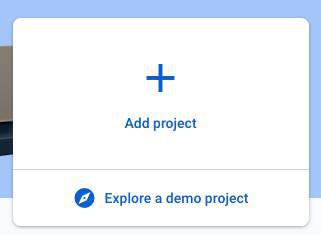
Si apre un iBox chiamato Crea un progetto.
3. Dai un nome al tuo progetto
4. Clicca su "Continua" e poi attiva o meno Google Analytics
5. Clicca su "Crea progetto".
Impostazioni del progetto Firebase
1. Nel menu Firebase, in alto a sinistra della pagina, fai clic sull'icona a forma di ingranaggio > "Impostazioni progetto":
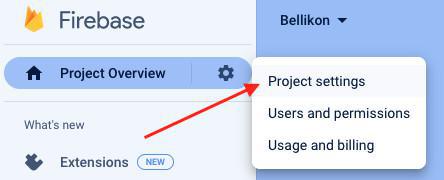
2. Vai alla scheda "Generale".
3. Sotto "Le tue app" clicca sull'icona del web
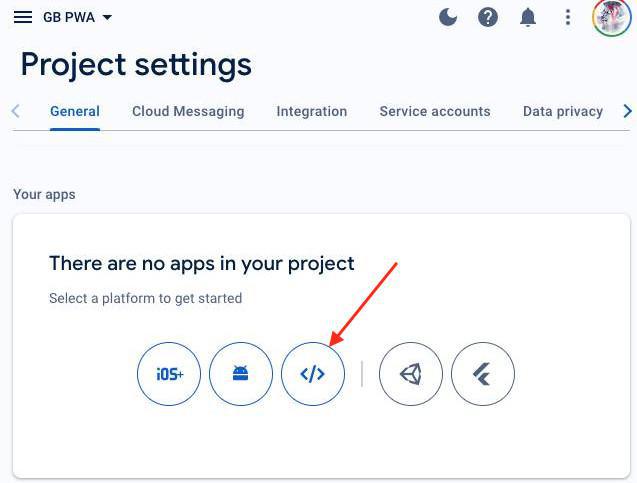
4. Inserisci il nome dell'app e fai clic su "Registra app".
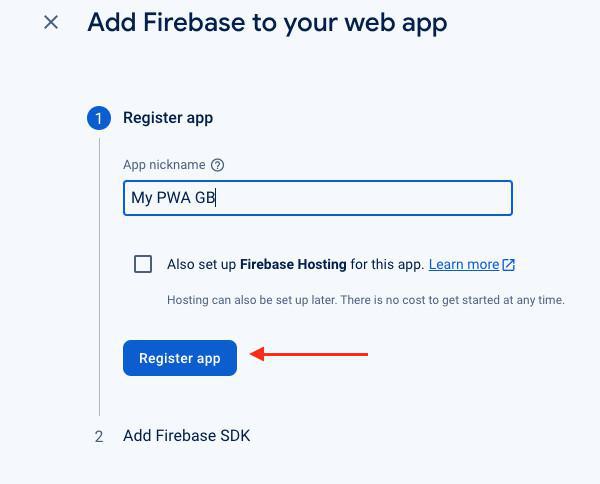
5. Copia il secondo frammento di codice
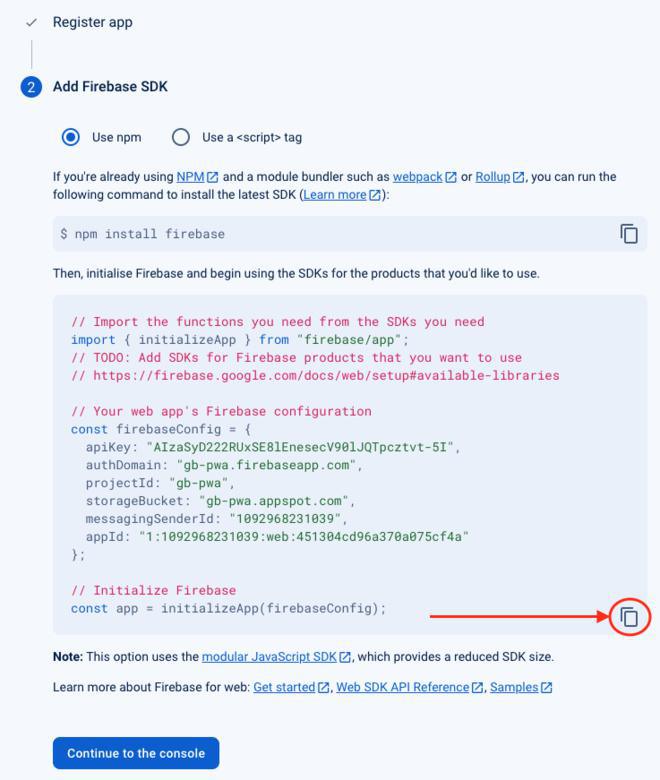
7. Incolla il codice nel tuo back office nel menu Pubblica > PWA > Certificato Push
8. Clicca su "Passo successivo".
Account di servizio
1. Vai al menu "Account di servizio" delle impostazioni del tuo progetto Firebase.
2. Clicca su "Genera nuova chiave privata".
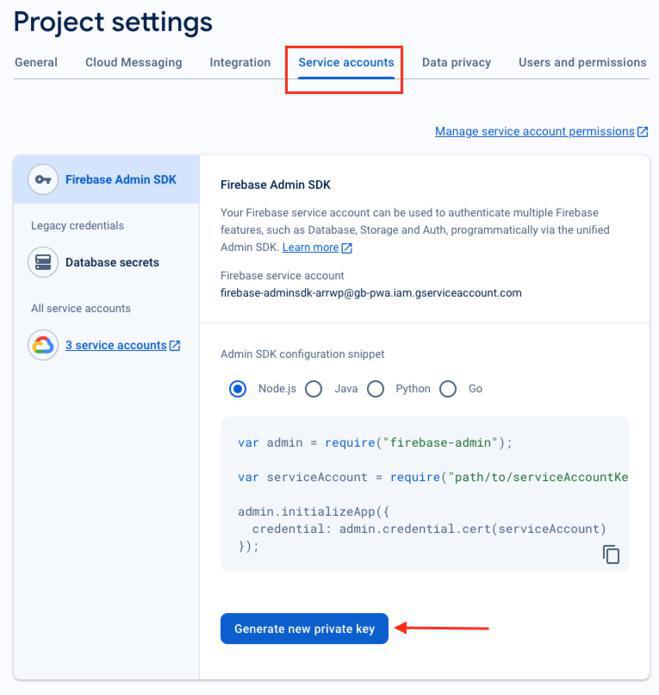
3. Carica il file .JSON generato nel back office di GoodBarber nel menu Pubblica > PWA > Certificato push al punto 2.3 del processo.
4. Clicca su "Passo successivo".
Rigenera la tua PWA
1. Vai al menu Pubblica > PWA> Aggiorna > Progressive Web App Engine
2. Fai clic su "Rigenera la mia PWA" per integrare la chiave del server nella tua app.
Una volta rigenerata la PWA, sarai in grado di inviare le notifiche push ai i tuoi utenti PWA.
- Abilita il certificato push | PWA
- Come utilizzare le Notifiche Push | PWA
- Come usare le notifiche Push | App Native
- Notifiche Push Automatiche | App Native
- Notifiche Push Automatiche | PWA
- Impostazioni notifiche Push per l'utente | App Native
- Notifiche Push - Risoluzione problemi | App Native
- Statistiche push
- PWA - Aggiornamento dell'API Firebase Cloud Messaging
 Design
Design